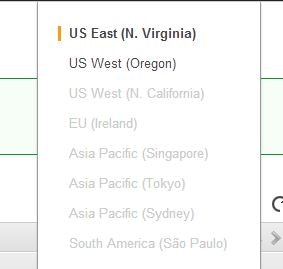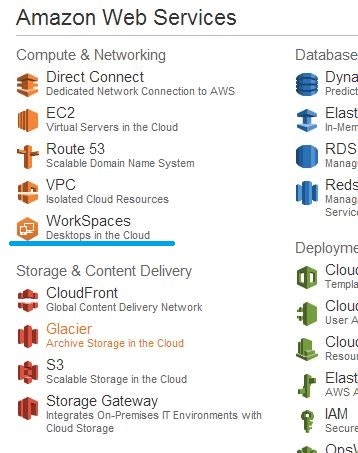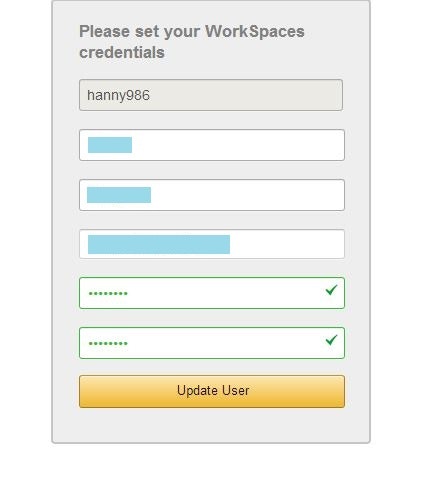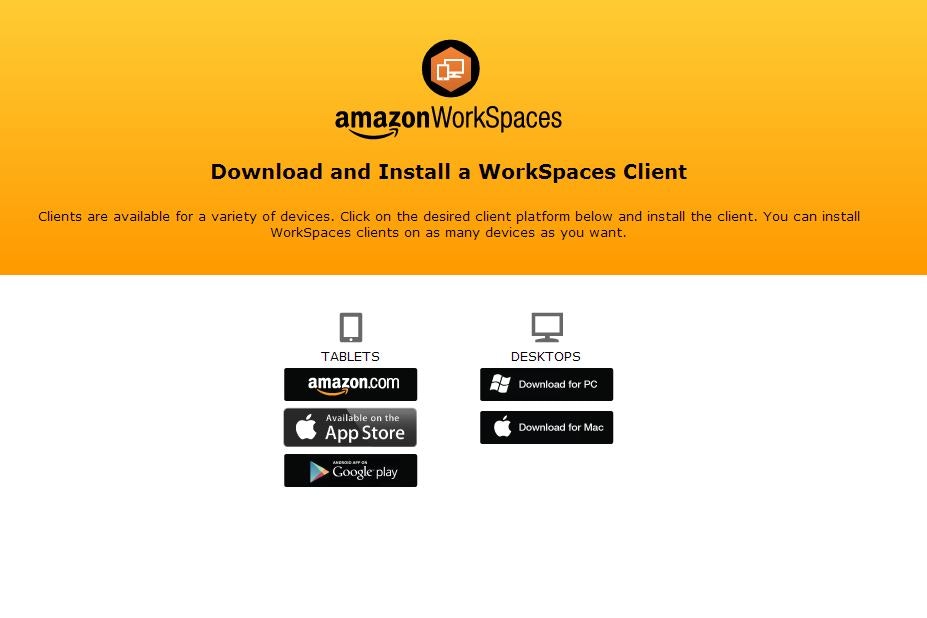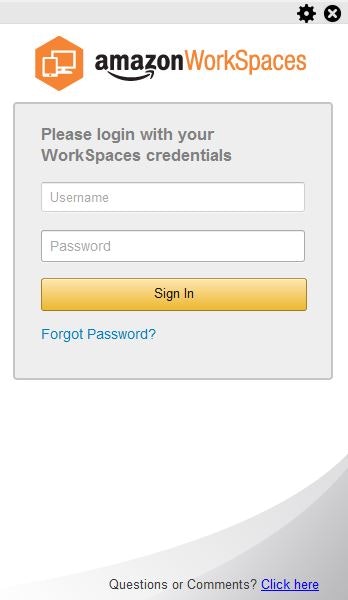3月27日からAWS Workspacesが、利用可能になったので投稿の練習のついでにセットアップしてみたメモ。
AWS Workspacesって?
AWS re: Invent 2013で発表されたサービスで、ユーザのデスクトップ環境を簡単にクラウド環境上にセットアップできるのだとか。
Windows や iOS , Android , iPadからも簡単にアクセスすることのできる環境が手に入るとのこと。
わざわざ、Macにwindows OSを導入することなく手軽に利用できる環境が手に入るのは魅力的かも?
私は、家でもWindows環境なのでそこまで必要ではないと発表当時考えていなかったのですが、副業が提督の身としてはAndroid,iPadからアクセスできるというのはとても気になるのでセットアップしてみた。
AWS Workspaces環境のセットアップ
データセンターを選びます。US East , US Westしかまだ選べないぽいです。
バンドルと各項目を埋める。
バンドルは、4種類あるけどとりあえずここではStandardを選択し「Provision Workspaces」を押す。
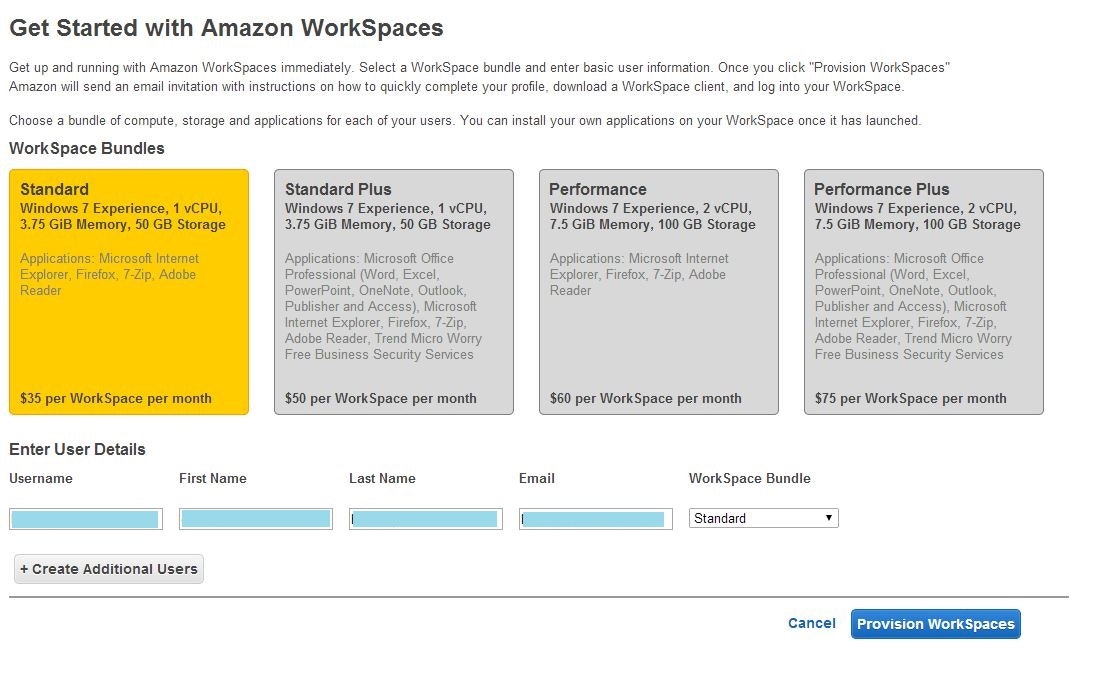
これだけで、リモートデスクトップ環境のセットアップが開始されました。
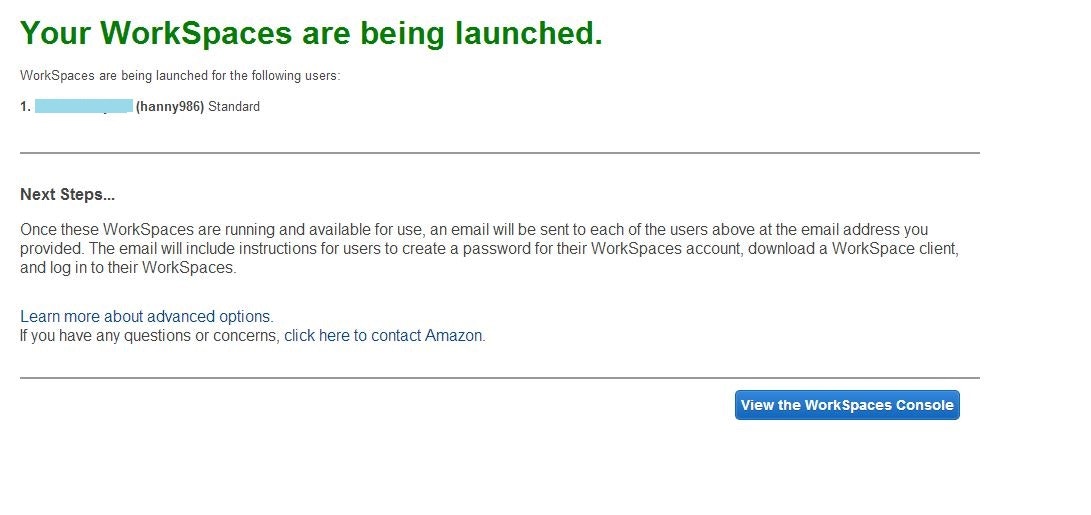
[Workspaces]画面を覗いてみると、[Pending]状態でステータスが表示されます。
ここからRunningになるまで待つ・・・(だいたい20分くらい)
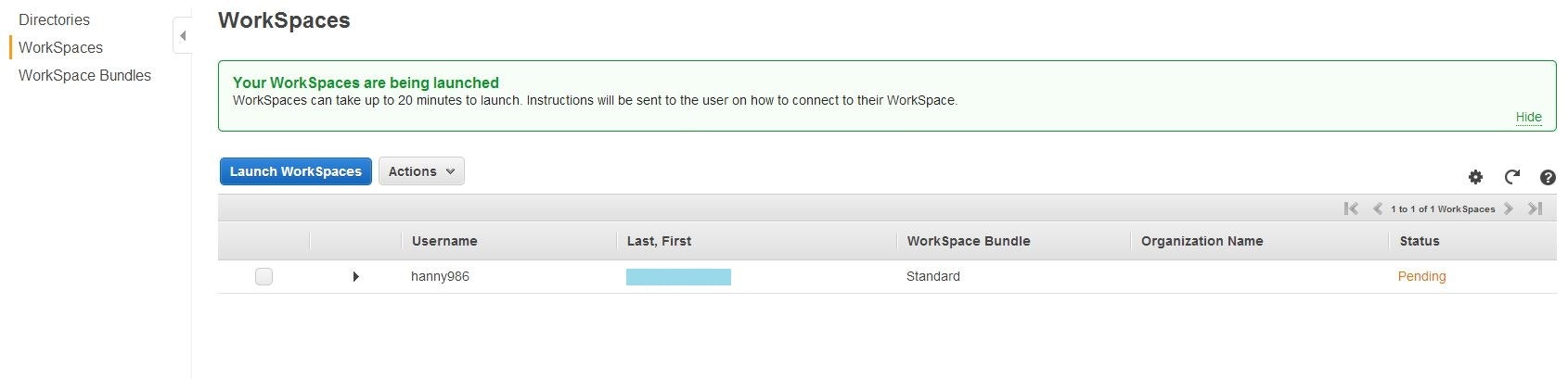
ステータスが[Running]に変わったころ、登録したEmailアドレスにAWSからメールが届きます。
メールには3つのステップが書かれています。あとは順番に進めるだけです。
1つ目のリンクからユーザプロファイルの設定画面に飛びます。
ここでパスワードを設定します。
パスワード設定後、クライアントダウンロード画面に飛びます。
ここでクライアントアプリをダウンロードしインストールをします。
クライアントアプリをインストールし起動すると、registration code codeを聞かれるので、メールに書かれているregistration code Codeを
入力すればクライアントのセットアップ完了です。
こんな感じ。デスクトップ画面には元からFireFoxのショートカットが設定されていました。
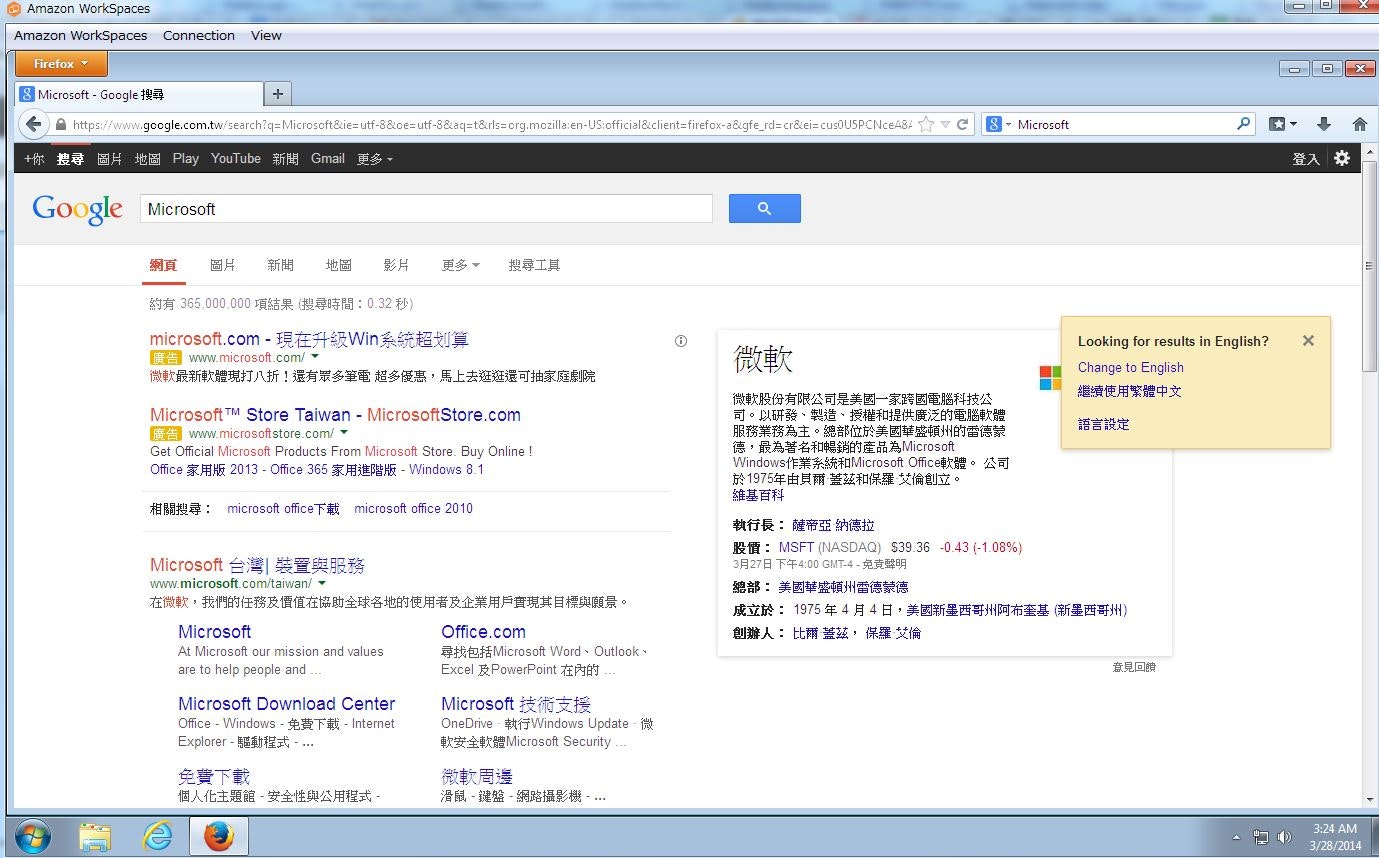
少し触ってみて
- 環境が英語なのでいろいろとセットアップが必要?
- やはり遅延があるのでまだ厳しいか。Tokyoリージョンでのサービス開始に期待。
- 利用料は帯域料金もすべて含まれるそう。Tokyoリージョンでのサービス開始時には増税の影響で値段がおもったよりも高くなったりするのかな?
- Mac環境しかない人には、便利なサービスになるかも?
とにかくセットアップが簡単。早くTokyoリージョンでサービス開始して欲しい。個人的には、GPUが利用できるバンドルもつけて欲しかったな・・・。